-
![]() Windows向けデータ復旧
Windows向けデータ復旧
- Data Recovery Wizard Free購入ダウンロード
- Data Recovery Wizard Pro 購入ダウンロード
- Data Recovery Wizard WinPE購入ダウンロード
- Partition Recovery購入ダウンロード
- Email Recovery Wizard購入ダウンロード
- おまかせデータ復旧サービス
概要:
HDDをexFATでフォーマットしようとする時、そのオプションがなければ、フォーマットは実行できますか?この記事に従って、Windows 11/10/8.1/8/7でドライブをexFATにフォーマットできない問題を修正する方法を確認してください。
Q:Windows 11でフォーマットするときにexFATオプションはなくなりましたか?
exFATオプションがないため、Windows 11ファイルエクスプローラーまたはWindows 11ディスクの管理でドライブをexFATにフォーマットできないことがあります。アップグレードしたばかりのWindows 11がexFAT形式をサポートしなくなるのでしょうか?
Windows 11 OSにサポートされないわけではありません。問題はドライブにあります。
exFATは、NTFSが実行不可能な場合に使用できるファイルシステムです。FAT32(4 GB)よりも大きなファイルサイズをサポートできます。つまり、exFATはNTFSとFAT32の妥協案です。
そして、exFATは異なるプラットフォームと互換性があります。WindowsとmacOSなどのデバイスに適用されます。
SDアソシエーションによって、32GBを超えるSDXCカードはデフォルトでexFATにフォーマットされています。
関連記事:exFATフォーマットとは何? exFAT、FAT32とNTFSの違い
上記によると、exFATは外部記憶装置で広く利用されていることが分かります。そのため、Windows 11/10で一般的な方法では内蔵ドライブをexFATにフォーマットすることはできません。フラッシュドライブまたはメモリカードが手元にある場合は、それをコンピューターに接続してフォーマットしてみれば、exFATオプションが表示されます。
上級ユーザーの場合、任意のドライブをexFATにフォーマットするためのWindowsコマンドプロンプトは利用可能です。以下の場合に適用できます。
ディスクのフォーマットを実行すると、ストレージデバイス上のすべてのデータが消去されますから、重要なデータのバックアップを事前に作成しておくおことを忘れないでください。
手順1.検索ボックスにCMDと入力し、コマンドプロンプトを右クリックし、[管理者として実行]を選択します。
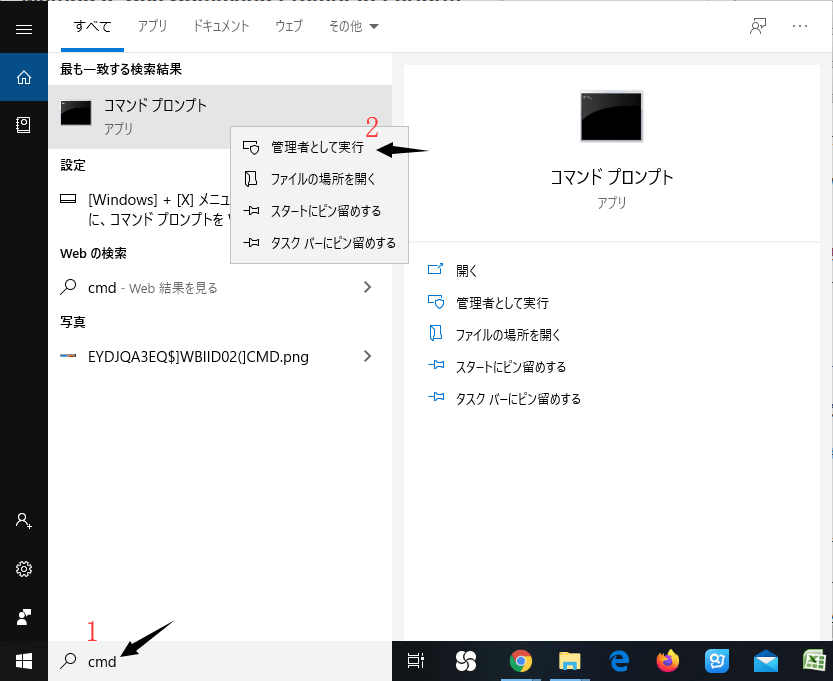
手順2.[コマンドプロンプト]ウィンドウで、format e: /fs:exfatを入力し、[Enter]キーを押します(eをフォーマットするドライブのドライブ文字に置き換えます)。
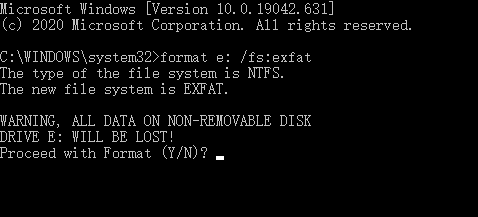
手順3:Yと入力して、フォーマット操作を続行します。
場合によって、exFATドライブをFAT32またはNTFSに変換することもあります。exFAT外付けハードドライブまたはUSBフラッシュドライブをFAT32またはNTFSにフォーマットしたいのなら、この追加方法がお役に立ちます。
EaseUS Partition Masterは、サードパーティのパーティション管理ソフトウェアであり、exFATドライブをFAT32、NTFS、EXT2/3/4にフォーマットするなど、さまざまなディスクフォーマット機能を備えています。
EaseUS Partition Masterを利用すれば、Windows 11/10/8.1/8/7でexFATドライブを簡単かつ迅速にフォーマットできます。
たとえば、exFATをFAT32に変換するには:
手順1.EaseUS Partition Masterを起動し、フォーマットするexFATパーティションを右クリックして、[フォーマット]を選択します。

手順2.新しいウィンドウで、パーティションラベルを入力し、FAT32ファイルシステムを選択し、必要に応じてクラスターサイズを設定して、[OK]をクリックします。
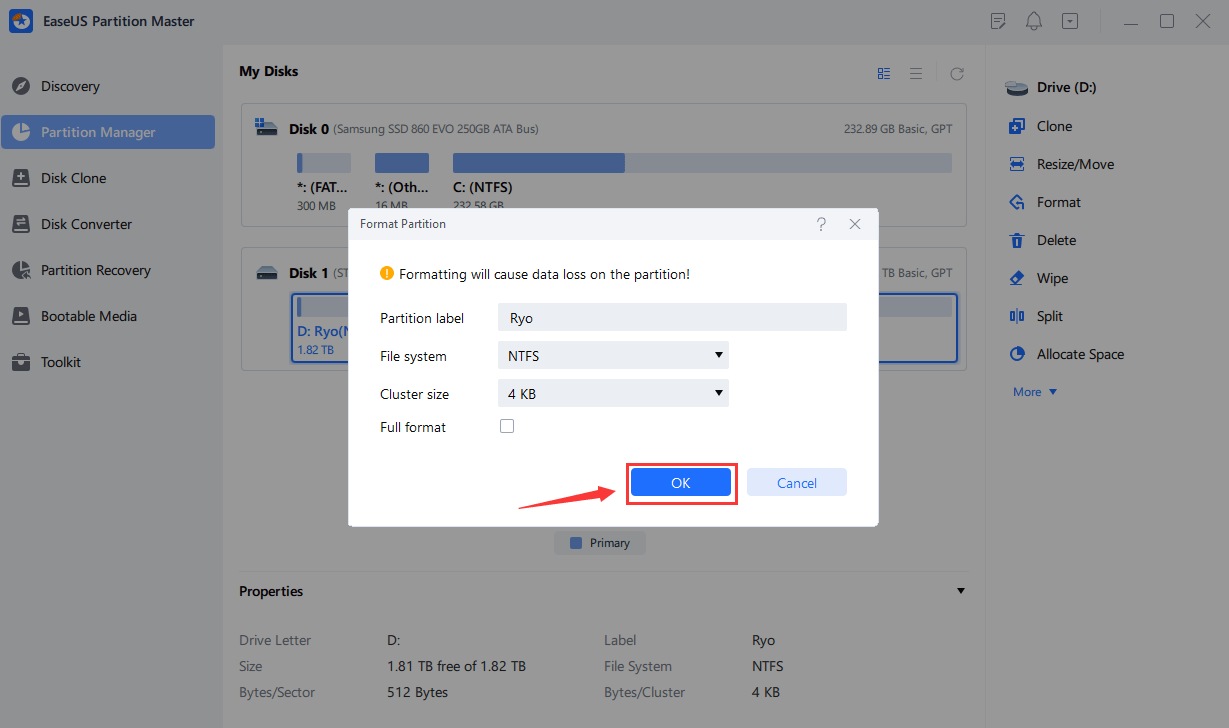
手順3.「ターゲットパーティションのデータは消去されます」という提示メッセージが表示されたら、[OK]をクリックして続行します。

手順4.最後に、画面上部にある保留中の操作をクリックして、待機中の操作を確認します。待機中の操作が間違っていない場合は、[適用]をクリックして、フォーマットプロセスを開始します。

高機能なディスク管理

Partition Master Professional
一番使いやすいディスク管理ソフトで、素人でもディスク/ パーティションを自由に変更できます!